Interesat să utilizeze noul sistem de operare elementar Junoși vrei să-l configurezi la dual-boot cu Windows 10? Dacă da, acesta este tutorialul pentru tine! Iată cum puteți configura sistemul de operare elementar pentru a porni dual cu Microsoft Windows 10.
cerinţe
Pentru a putea reuși cu succes sistemul de operare Elementary OS Juno și Windows 10, va trebui să îndepliniți cerințele din lista de mai jos.
- Windows 10 trebuie deja configurat și instalat pe hard disk-ul pe care intenționați să îl porniți dual cu Elementary OS Juno. În caz contrar, parcurgeți procesul de instalare înainte de a urma acest ghid.
- O unitate USB Flash cu dimensiunea de cel puțin 2 GB este necesară pentru a crea un disc de instalare inițial pentru Elementary OS Juno.
- PC-ul dvs. Linux trebuie să aibă un hard disk cu cel puțin 30 GB spațiu disponibil pentru ca Juno să se instaleze.
- PC-ul dvs. Linux trebuie să aibă cel puțin 2 GB RAM și un procesor rezonabil puternic.
Presupunând că ați îndeplinit cerințele necesare pentru instalarea sistemului de operare Elementary alături de Windows 10, continuați la următoarea secțiune a ghidului.
Descarcă Juno
Pentru a descărca elementarul OS Juno, mergeți laSite-ul oficial al sistemului de operare elementar. După ce pagina este încărcată, veți vedea o fereastră „Plățiți ceea ce doriți”, urmată de mai multe opțiuni de stabilire a prețurilor. Dacă doriți să dați un sfat pentru elementele de operare elementare, selectați unul dintre prețuri. Dacă nu, introduceți „$ 0” pentru a dezvălui gratuit linkul de descărcare.
După ce ați ales un preț pentru Juno, descărcațiva apărea link-ul. Faceți clic pe „Download” pentru a începe instantaneu descărcarea versiunii ISO prin browser. Sau, dacă preferați să descărcați prin Torrent, selectați pictograma „U”.
Când fișierul elementar ISO Juno ISO a terminat descărcarea pe computerul Linux, treceți la secțiunea următoare a ghidului.
Discul de boot USB Juno

Instalarea elementarului OS Juno pe un computer modern necesită un disc USB bootabil. Din fericire, în 2019, este foarte ușor să creezi un disc de instalare de pornire pe Windows, Mac și Linux.
Primul pas în crearea unui stick USB Juno bootabil este descărcarea instrumentului de ardere a imaginii Etcher. Îndreptați-vă pe site-ul lor și descărcați-l pe instalarea Windows 10, pe un computer Linux sau un Mac de rezervă.
După ce instrumentul de ardere a imaginii Etcher a fost descărcat, instalați-l și deschideți-l. Apoi, conectați unitatea flash USB în portul USB.
Cu aplicația deschisă, găsiți „Selectați imaginea” albastrăbuton și faceți clic pe acesta cu mouse-ul pentru a deschide browserul de fișiere. Apoi, utilizați fereastra browserului pentru a naviga la fișierul ISO Elemental OS Juno din „Descărcări” pentru a-l adăuga în Etcher.
După adăugarea fișierului ISO Juno din aplicația Etcher, faceți clic pe butonul „Select drive” și utilizați meniul care apare pentru a alege unitatea flash USB de pe computerul care a fost conectat anterior.
Când totul este setat în Etcher, faceți clic pe butonul „Flash!” Pentru a arde elementarul OS Juno pe unitatea dvs. flash.
Instalați Juno
Procesul de instalare a Elementary OS Juno începe prin repornirea computerului pe care intenționați să îl instalați în BIOS. Apoi, după ce ai acces la BIOS, configurează-l pentru a porni de la USB.
După ce ați configurat sistemul de la care pornițiUSB, conectați-vă stick-ul USB Elementary OS într-un port și lăsați-l să se încarce în programul de instalare OS Elementary. Apoi, faceți clic pe butonul „Instalare elementară” pentru a începe.
Făcând clic pe butonul „Instalare elementară” vă va duce la o pagină „Dispunere tastatură”. Utilizând interfața de utilizare, alegeți aspectul tastaturii care se potrivește cel mai bine nevoilor dvs. Când ați terminat, faceți clic pe „Continuare” pentru a continua.
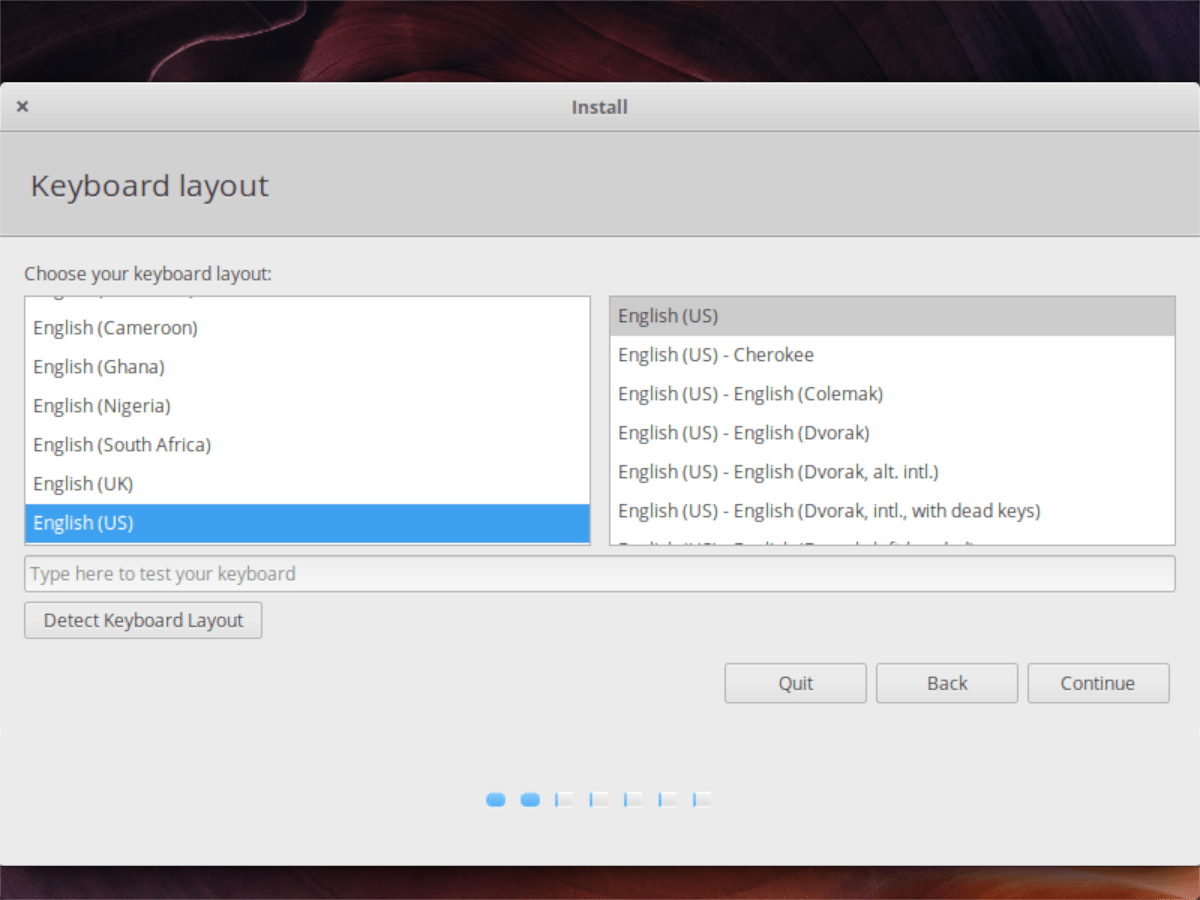
În pagina următoare a programului de instalare, selectațibifează caseta de lângă „Instalați software terță parte pentru grafică și hardware Wi-Fi și formate suplimentare de suport”, dacă aveți nevoie de drivere speciale. Faceți clic pe „Continuați” când ați terminat.
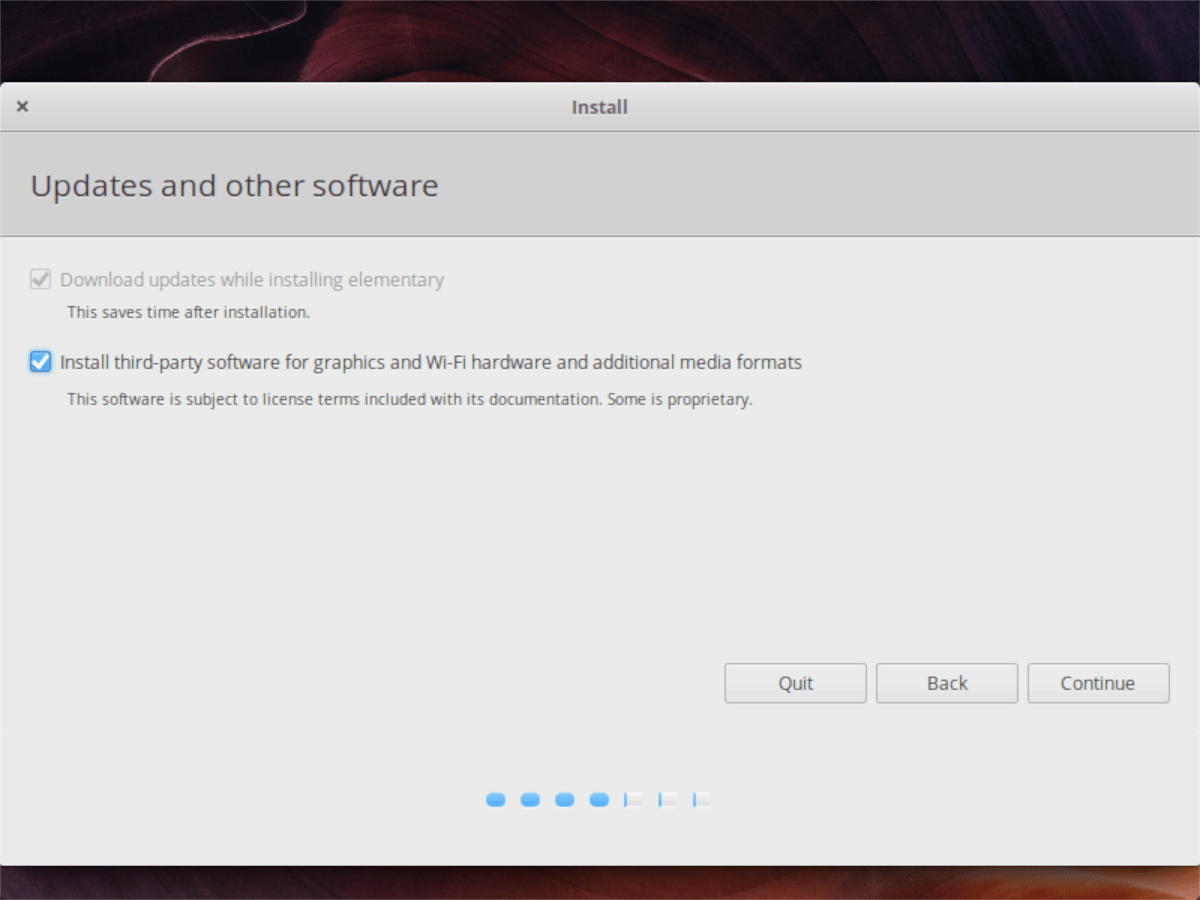
După pagina driverelor, veți vedea pagina „Tip instalare”. Bifează caseta care scrie „Instalați elementarul alături de Windows 10” și faceți clic pe „Continuare” pentru a trece la pagina următoare.
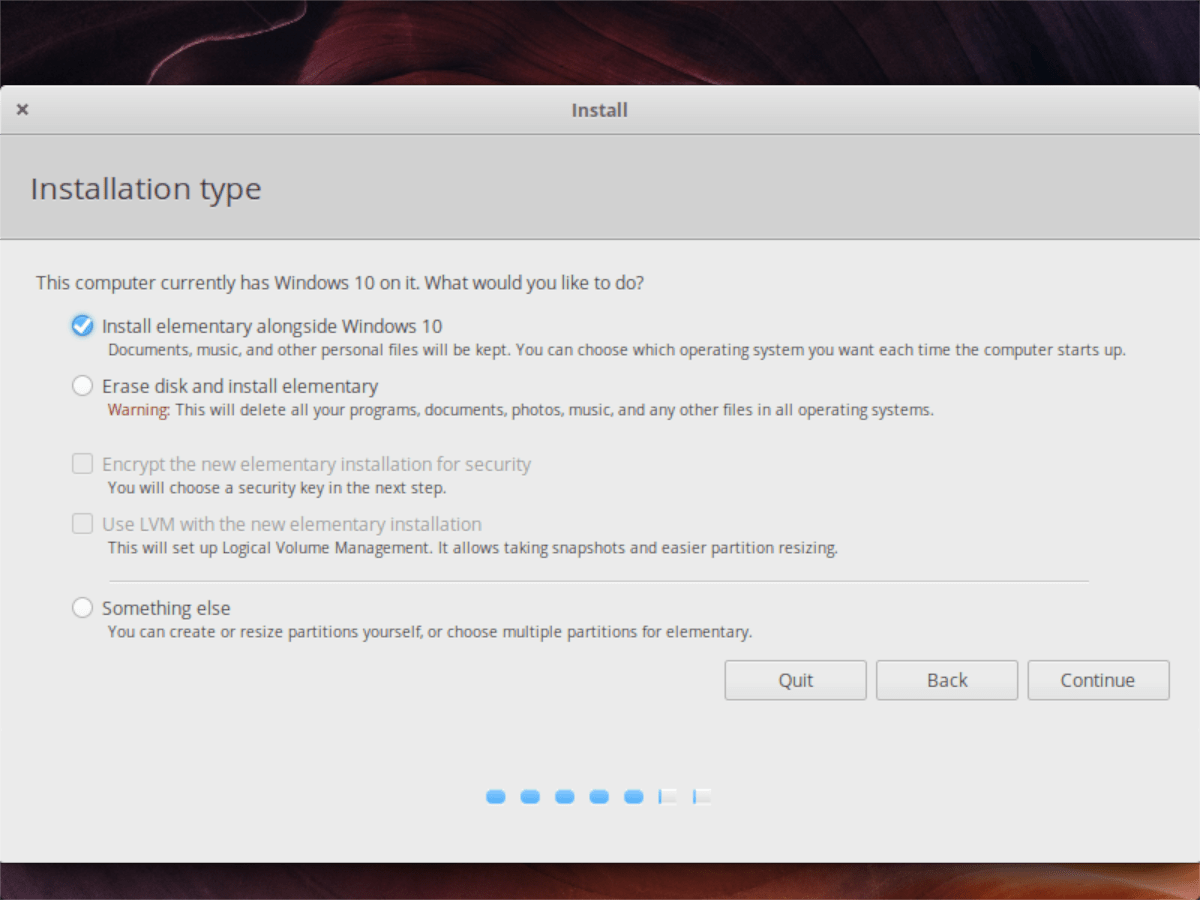
Utilizând interfața de utilizare de pe ecran, configurați cât spațiu doriți să acordați pentru Windows 10 și pentru sistemul de operare elementar. Apoi, faceți clic pe „Instalare acum” pentru a continua.
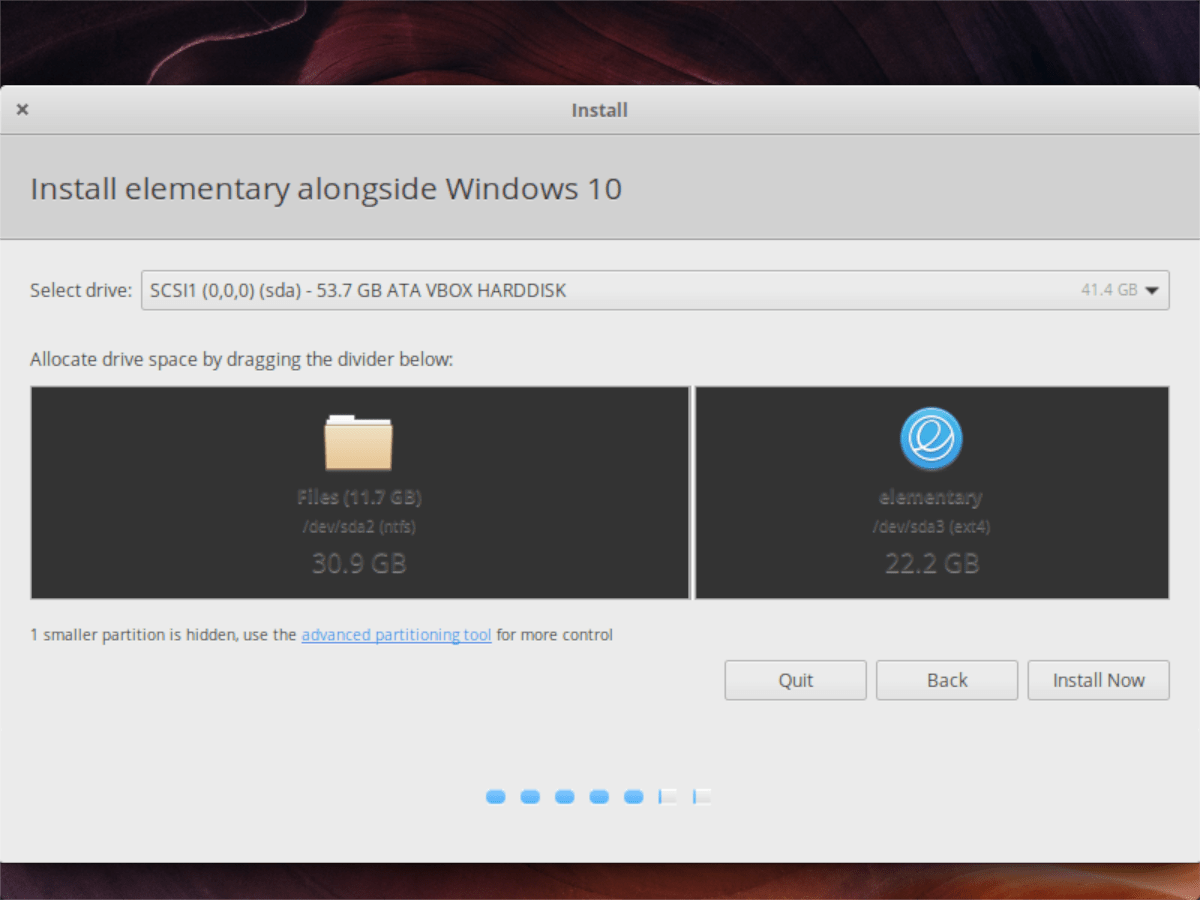
După pagina „Instalare acum”, vi se va solicita să vă alegeți fusul orar. Folosind harta, faceți clic pe locul în care locuiți. Apoi, selectați „Continuare” pentru a trece la pagina următoare din programul de instalare.
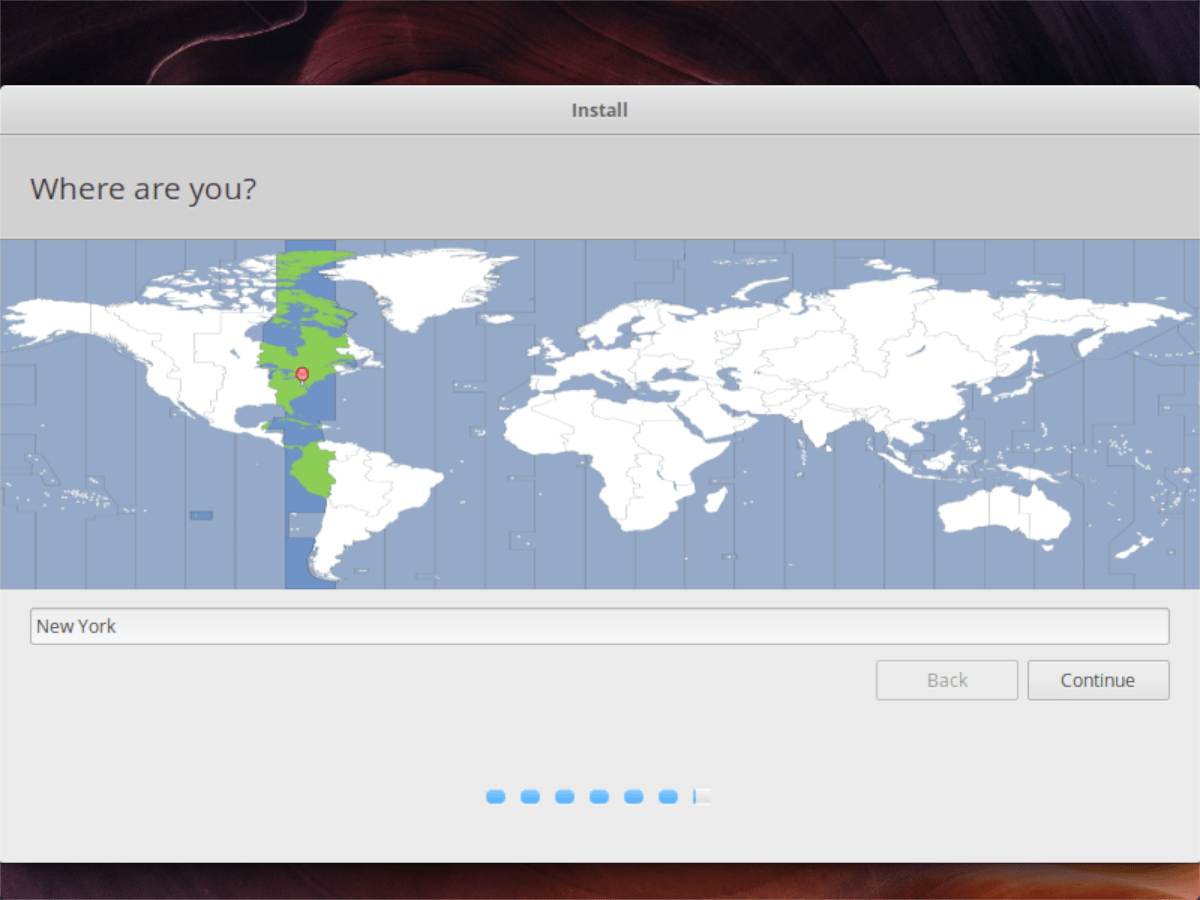
După ce ați trecut de pagina fusului orar, butonulInstalatorul elementar de sistem de operare vă va solicita să creați un utilizator nou. Utilizând interfața de utilizare a ecranului, completați numele complet, numele computerului, numele de utilizator dorit și parola. Asigurați-vă că bifați și caseta care scrie „Conectați-vă automat” dacă doriți să activați autentificarea automată.
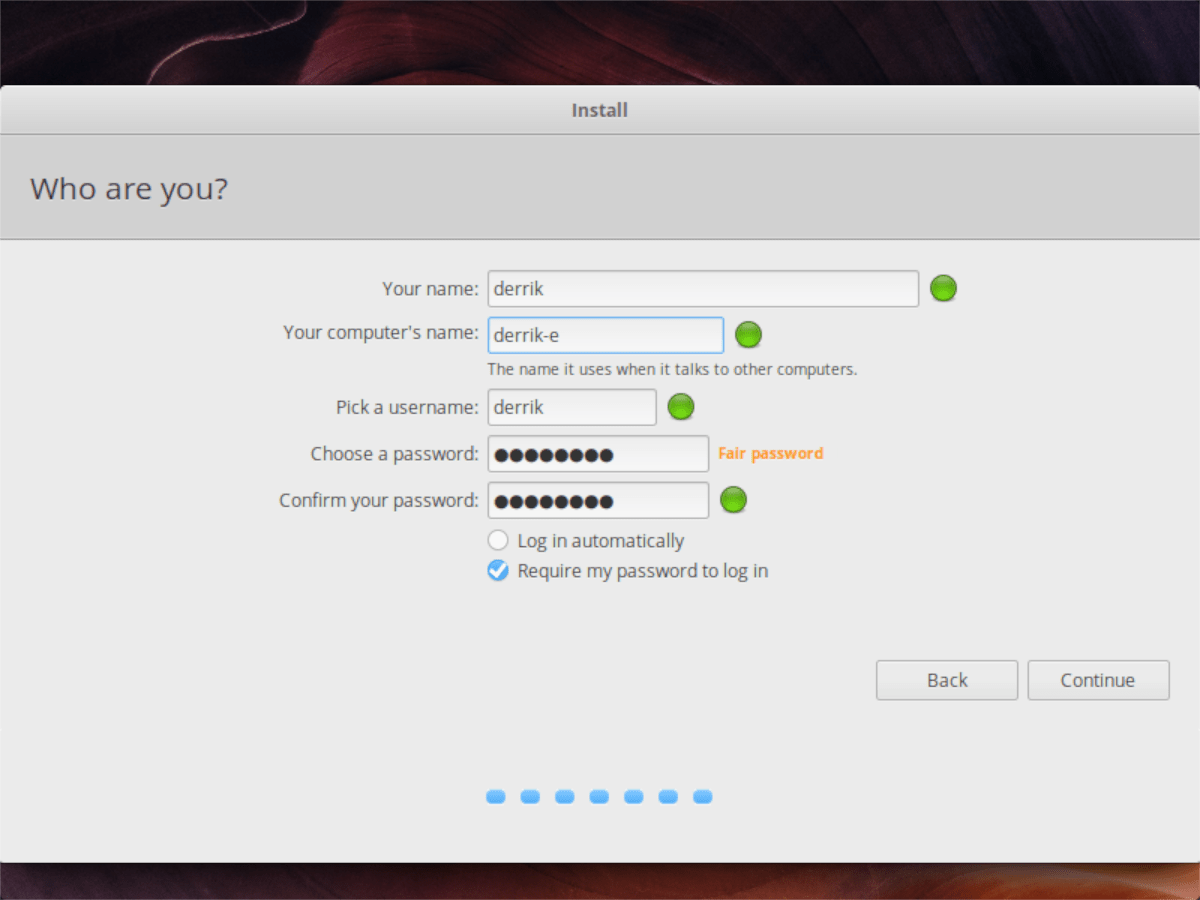
Cu informațiile de utilizator setate în programul de instalare, elementarul sistem de operare va continua să se instaleze. Când ați terminat, va apărea un mesaj pe ecran care spune că instalarea a fost finalizată.
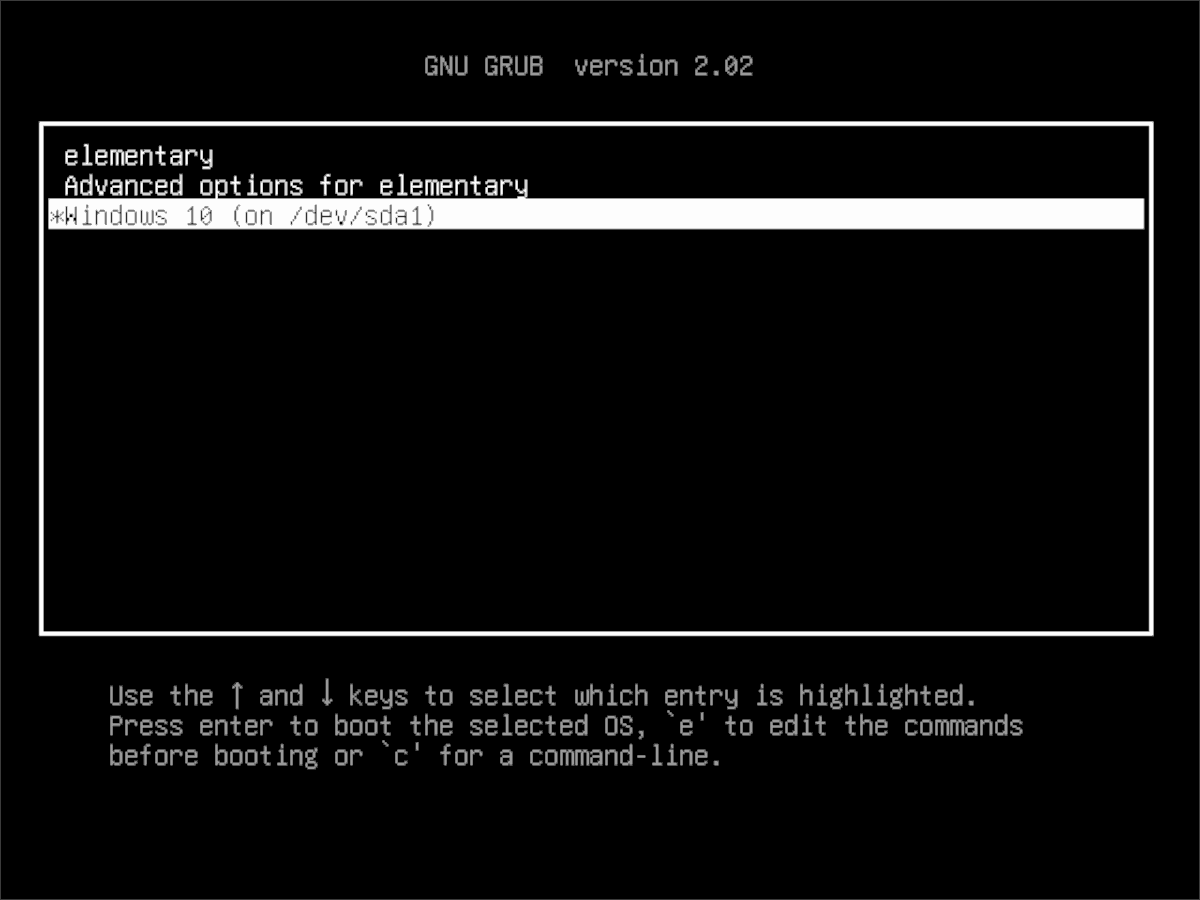
Reporniți computerul și veți putea accesa sisteme de operare elementare sau Windows 10 în meniul de pornire!












Comentarii